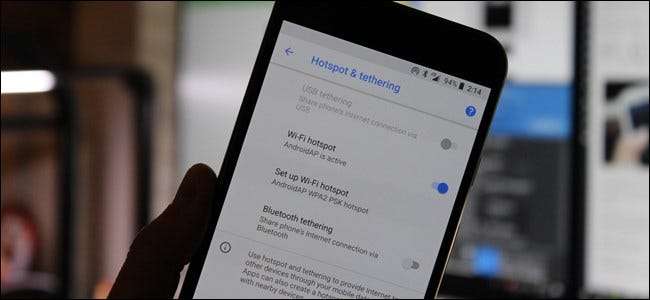
Internetdelning är att dela din telefons mobila dataanslutning med en annan enhet - som din bärbara dator eller surfplatta - ansluta den till Internet via telefonens dataanslutning. Det finns flera sätt att tjäna på Android.
Internetdelning är användbart när du befinner dig någonstans där och inte har Wi-Fi-åtkomst, har tillgång till mobildata och vill göra något på din dator istället för din telefon. Men du kan betala extra för bekvämligheten.
Kommer det att kosta pengar?
Beroende på din operatör kan det kosta pengar eller inte. I USA debiterar de flesta större lufttrafikföretag extra för internetdelning. Konsultera din operatörs webbplats för mer information om vad de tar betalt för internetdelning. En extra avgift på 20 USD för att binda är inte ovanligt i USA.
RELATERAD: Hur man använder Androids inbyggda internetdelning när din operatör blockerar det
Det är möjligt att kringgå dessa begränsningar genom att installera och använda en internetdelningsapp från tredje part, eller om du är rotad , avblockering av Android: s inbyggda internetdelningsfunktion . Din operatör kanske dock märker att du är internetdelning i alla fall - de kan berätta för att webbtrafik från din bärbara dator ser annorlunda ut än webbtrafik från din mobiltelefon - och de kan med fördel lägga till en internetdelningsplan på ditt konto, vilket tar ut den vanliga internetavgiften. Om du har tur kanske de inte märker det, bara bli inte förvånad om de får dig att betala internetavgiften.
Naturligtvis gäller standarddatagränser och avgifter. Till exempel, om din operatör tillhandahåller 2 GB data per månad och du använder 3 GB mellan internetdelning och din normala smartphoneanvändning, kommer du att bli föremål för planens normala påföljder - extra avgifter eller snabb strypning - även om operatören inte märker dig tethering.
Slutligen dränerar tethering batteriet — snabbt. När du inte använder internetdelning aktivt bör du inaktivera det för att spara ström på din Android-telefon och hålla batteriet längre.
Typer av internetdelning
Vi kommer att redogöra för hur man använder varje internetdelningsmetod. Så här jämför de:
- Och tröttande : Wi-Fi-delning gör din telefon till en liten Wi-Fi-hotspot. Det skapar ett Wi-Fi-nätverk som du ansluter till med din dator. Den har anständiga hastigheter och du kan ansluta mer än en enhet - men batteriet tappar snabbare än om du använde något av alternativen nedan.
- Internetdelning via Bluetooth : Bluetooth-internetdelning är betydligt långsammare än Wi-Fi, men använder mindre batteri. Du kan bara ansluta en enhet åt gången via Bluetooth också. Det är förmodligen inte värt att använda om du inte verkligen försöker sträcka ut batteriet.
- USB-delning : USB-internetdelning har de snabbaste hastigheterna, men du måste ansluta din telefon till din bärbara dator med en USB-kabel. Telefonens batteri tappar inte eftersom det drar ström från datorns USB-port.
Förutom de vanliga internetdelningsalternativen för Android finns det andra sätt du vill tether:
- Tredjeparts internetdelningsappar : Om internetdelning är inaktiverat på en telefon som du har köpt från en operatör kan du installera tredjepartsappar och använda dem för att tjudra. Din operatör kan debitera dig ändå om de märker det.
- Omvänd internetdelning : I sällsynta situationer kanske du vill dela datorns internetanslutning med din Android-telefon istället. Detta är användbart om du bara har trådbundna Ethernet-anslutningar i området och inte har tillgång till Wi-Fi.
Låt oss prata om hur man gör alla dessa saker, en efter en.
Och tröttande
Android har en inbyggd Wi-Fi-internetdelningsfunktion, även om den kan inaktiveras av vissa operatörer om du inte betalar för en internetdelningsplan. (Men igen, om du är rotad , du kan avblockera Androids inbyggda internetdelningsfunktion med dessa instruktioner .)
För att komma åt den här funktionen öppnar du telefonens inställningsskärm, trycker på alternativet Mer under Trådlöst och nätverk och trycker på Internetdelning och bärbar hotspot.
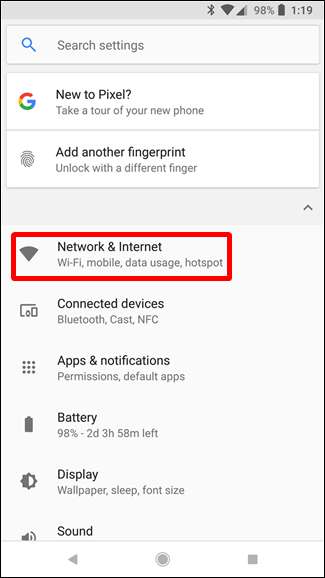
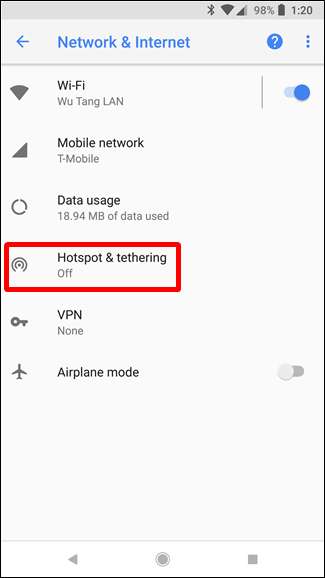
Tryck på alternativet Konfigurera Wi-Fi-hotspot så kan du konfigurera telefonens Wi-Fi-hotspot genom att ändra dess SSID (namn) och lösenord. Lämna säkerheten inställd på WPA2 PSK såvida du inte behöver använda en äldre enhet som inte stöder denna krypteringsstandard. WPA2 PSK är det säkraste alternativet , och du vill inte att andra ska ansluta till din hotspot och köra upp din datafaktura.
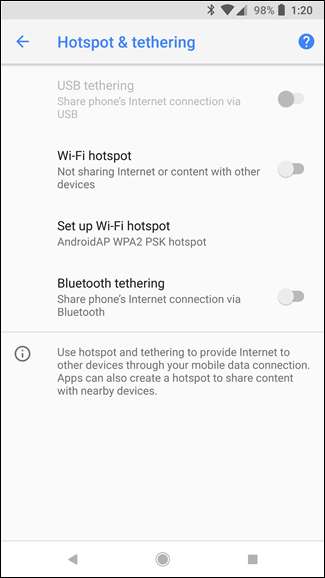
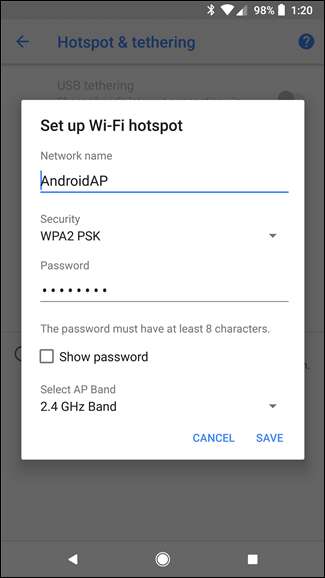
Efter att ha konfigurerat dina hotspotinställningar, kontrollera alternativet Portable Wi-Fi hotspot. Nu kan du ansluta till telefonens Wi-Fi-hotspot från din bärbara dator, surfplatta eller någon annan enhet.
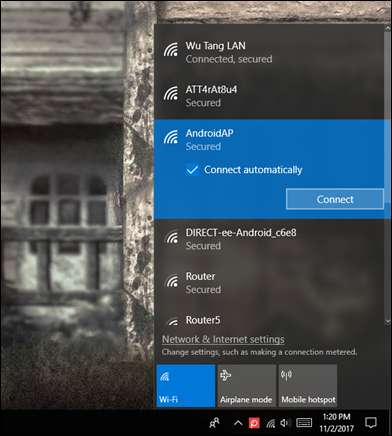
Internetdelning via Bluetooth
Du kan också välja att binda via en Bluetooth-anslutning . Om din bärbara dator har inbyggd Bluetooth (som de flesta gör) kan du aktivera Bluetooth på din telefon och aktivera Bluetooth-delning.
Först måste du para ihop din dator med din telefon. I Windows 10 öppnar du först Bluetooth-menyn och ser till att enheten är upptäckbar.
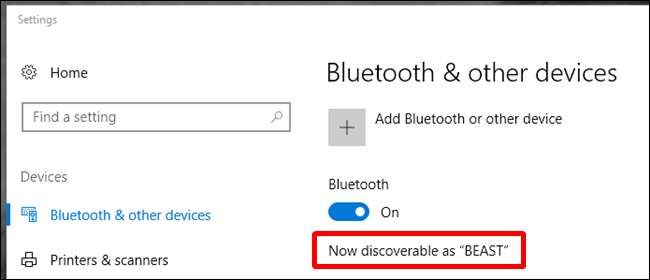
Hoppa till Bluetooth-inställningar på din telefon och leta efter nya enheter att para ihop. Vänta tills din dator dyker upp. När den dyker upp, tryck på den för att starta parningsprocessen.

När båda enheterna börjar kommunicera får du en uppmaning om varje fråga om att bekräfta att den unika koden är densamma. Om det är (och det borde vara) klickar du på Para på både telefonen och datorn. De ska anslutas via Bluetooth efter det.
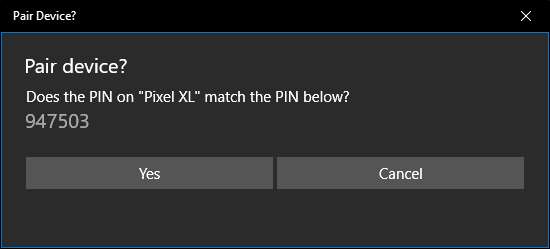
Nu när de två är parade är du nästan redo att använda Bluetooth-tether-funktionen. Hoppa först tillbaka till skärmen Tethering & Portable Hotspot på din telefon och aktivera sedan Bluetooth-delning.
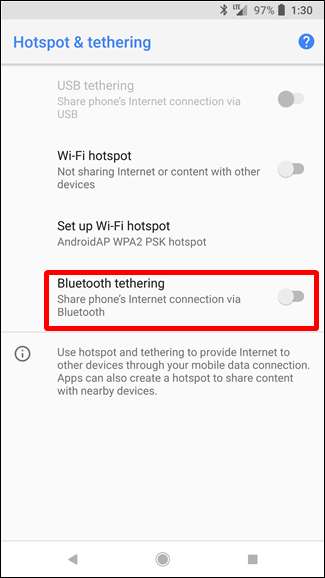
Tillbaka på datorn, högerklicka på Bluetooth-ikonen i systemfältet och välj sedan "Gå med i ett personligt nätverk."
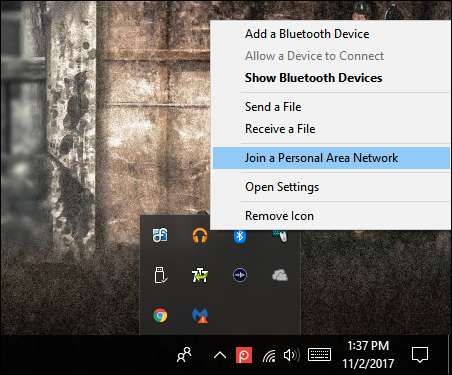
När den här menyn öppnas ska din telefon vara närvarande. Klicka på den och sedan på rullgardinsmenyn "Anslut med". Välj "Access Point".
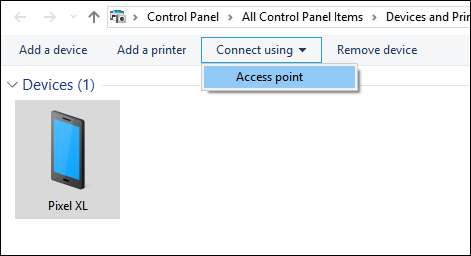
När anslutningen har upprättats får du en snabb bekräftelse. Klart och klart - nu kan du använda Bluetooth-anslutningen för att komma åt webben.
USB-delning
Anslut din telefon till din bärbara dator via en USB-kabel så ser du att alternativet USB-delning blir tillgängligt. Slå på den.
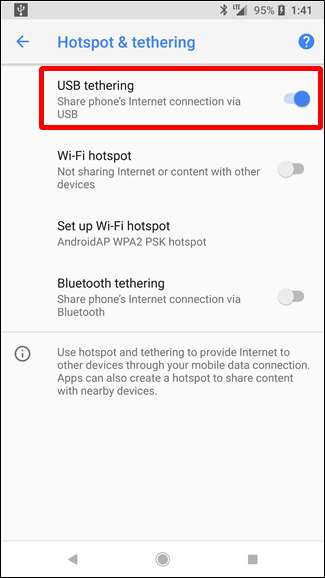
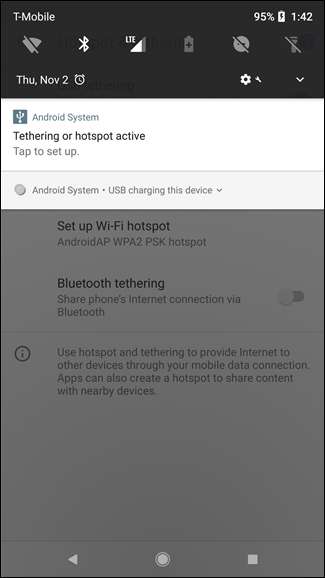
Din dator ska automatiskt upptäcka detta en ny typ av internetanslutning och göra den tillgänglig. Bam.

Tredjeparts internetdelningsappar
Det finns en hel del nätdelningsappar från tredje part som du kan ladda ner från Google Play. Många är betalda appar eller kräver root-åtkomst , dock.
PdaNet + erbjuder Bluetooth- och USB-delning på alla Android-telefoner, medan dess Wi-Fi-internetdelning bara fungerar på vissa telefoner. Den gratis versionen stängs av automatiskt och tvingar dig att sätta på den ibland igen - du kan få den att sluta störa dig genom att betala för hela versionen. Till skillnad från många andra sådana appar behöver PdaNet inte root-åtkomst. Den medföljande Wi-Fi-delningsfunktionen är ny i PdaNet + och är densamma som den populära FoxFi app.
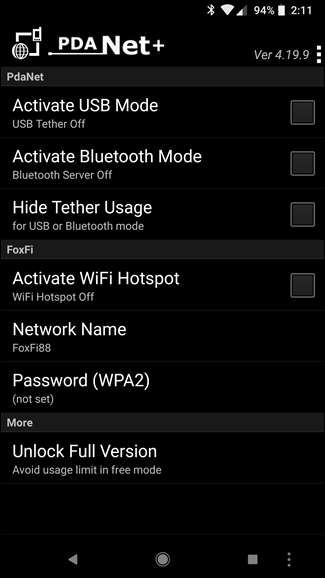
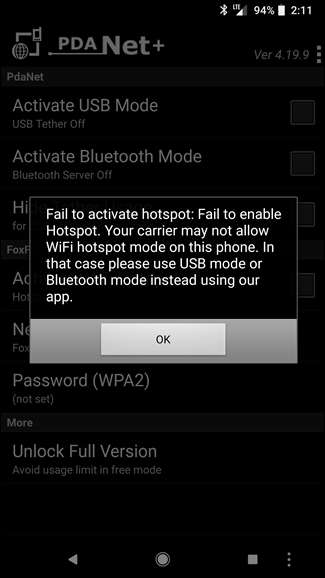
Du kanske också vill leta efter andra internetdelningsappar i Google Play, om du kanske vill ha en gratis app som använder root och inte kräver att du återaktiverar den regelbundet, eller om PdaNet + inte kan ge Wi-Fi-åtkomst på din telefon. I så fall rekommenderar vi att du använder Magisk / Xposed-modulen kringgår din operatörs begränsningar .
Omvänd internetdelning
RELATERAD: Så här ansluter du din Android till din dators internetanslutning via USB
Slutligen, om du är rotad , kan du göra omvänd internetdelning - anslut din telefon till din dator och dela datorns internetanslutning med din telefon. Det här är en ganska sällsynt situation, men du kan någon gång befinna dig på ett kontor där det inte finns något Wi-Fi. Om du kan ansluta din Android-telefon till en dator med en trådbunden internetanslutning med en USB-kabel kan du dela dess trådbundna internetanslutning. Kolla in den här guiden för mer detaljerade instruktioner om hur man omvandlar tjudring.







